Fazer backup de uma VM do Azure usando a política Aprimorada
Este artigo explica como usar a política Avançada para configurar vários backups por dia e fazer backup de VMs de inicialização confiáveis com o serviço de Backup do Azure.
O Backup do Azure agora dá suporte à política Avançada necessária para dar suporte a novas ofertas do Azure. Por exemplo, a VM de Inicialização Confiável é suportada apenas com a política Avançada.
Importante
- A política padrão não dará suporte à proteção de ofertas mais recentes do Azure, como VM de inicialização confiável, SSD Ultra, SSD Premium v2, disco compartilhado e VMs confidenciais do Azure.
- A política melhorada suporta agora a proteção de SSD Ultra e SSD Premium v2.
- Os backups de VMs com discos habilitados para autenticação de acesso a dados falharão.
- Se você estiver protegendo uma VM com uma política aprimorada, ela incorrerá em custos adicionais de snapshot. Mais informações.
- Depois de habilitar um backup de VM com a política Avançada, o Backup do Azure não permite alterar o tipo de política para Padrão.
Você deve habilitar o backup da VM de inicialização confiável somente por meio da política avançada. A política avançada fornece os seguintes recursos:
- Suporta vários backups por dia.
- A camada de restauração instantânea é zonalmente redundante usando a resiliência de armazenamento com redundância de zona (ZRS). Consulte os detalhes de preços para Managed Disk Snapshots.
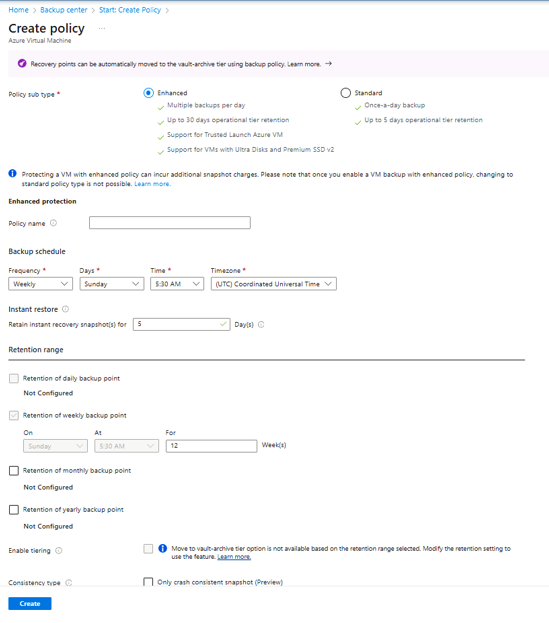
A captura de tela a seguir mostra que vários backups ocorreram em um dia.
Nota
A captura de tela acima mostra que um dos backups é transferido para a camada Vault-Standard.
Criar uma política Avançada e configurar o backup de VM
Escolha um cliente
Siga estes passos:
No portal do Azure, selecione um cofre dos Serviços de Recuperação para fazer backup da VM.
Em Backup, selecione Políticas de backup.
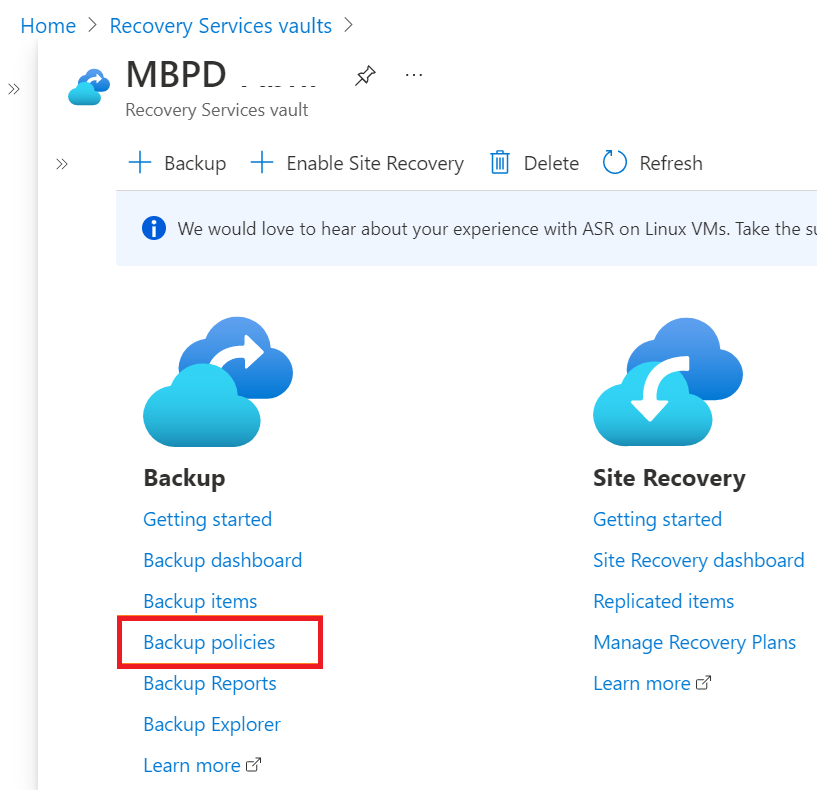
Selecione +Adicionar.
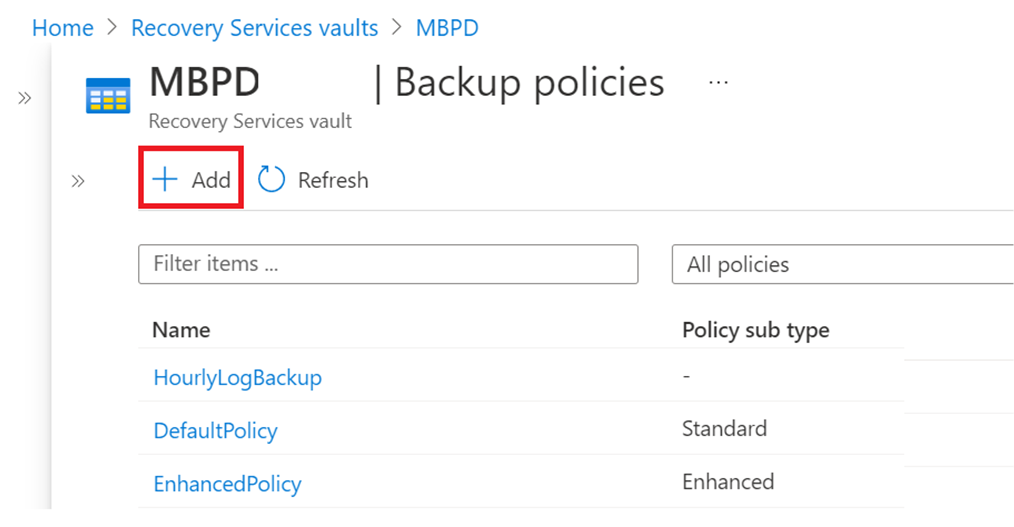
Em Selecionar tipo de política, selecione Máquina Virtual do Azure.
Em Criar política, execute as seguintes ações:
Subtipo de política: selecione Tipo avançado .
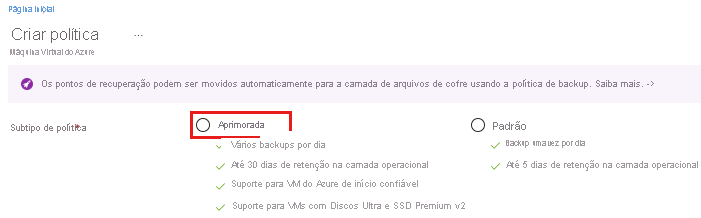
Agendamento de backup: Você pode selecionar a frequência como Horária/Diária/Semanal.
Com o agendamento de backup definido como Horária, a seleção padrão para o horário de início é 8h, o agendamento é a cada 4 horas e a duração é de 24 horas. O backup por hora tem um RPO mínimo de 4 horas e um máximo de 24 horas. Você pode definir o agendamento de backup para 4, 6, 8, 12 e 24 horas, respectivamente.
Restauração instantânea: você pode definir a retenção do instantâneo de recuperação de 1 a 30 dias. O valor padrão é definido como 7.
Intervalo de retenção: as opções para o intervalo de retenção são selecionadas automaticamente com base na frequência de backup escolhida. A retenção padrão para pontos de backup diários, semanais, mensais e anuais é definida como 180 dias, 12 semanas, 60 meses e 10 anos, respectivamente. Você pode personalizar esses valores conforme necessário.
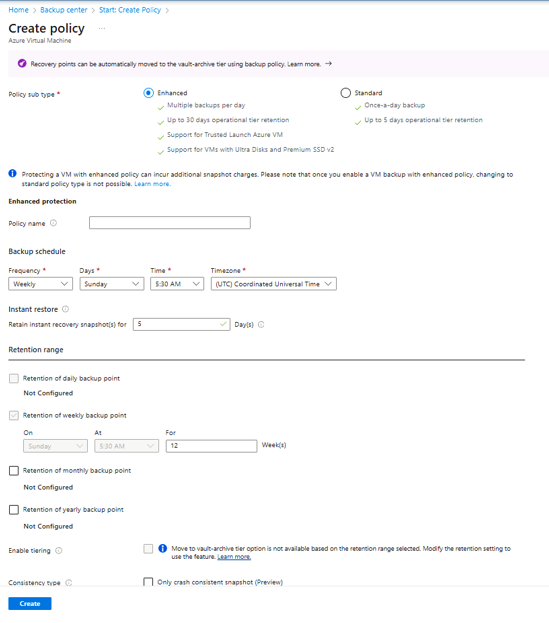
Nota
O limite máximo do intervalo de retenção do ponto de recuperação instantâneo depende do número de instantâneos que você tira por dia. Se a contagem de snapshots for maior (por exemplo, frequência a cada 4 horas em 24 horas de duração - 6 snapshots agendados), o máximo de dias permitidos para retenção diminuirá.
No entanto, se você escolher um RPO menor de 12 horas, a retenção de snapshot será aumentada para 30 dias.
Selecione Criar.
Nota
- O suporte para a política Avançada está disponível em todas as regiões do Azure Public e do Governo dos EUA.
- Para backups por hora, o último backup do dia é transferido para o vault. Se o backup falhar, o primeiro backup do dia seguinte será transferido para o vault.
- A política Avançada só está disponível para VMs desprotegidas que sejam novas no Azure Backup. Observe que as VMs do Azure protegidas com a política existente não podem ser movidas para a política Avançada.
- Não há suporte para backup de uma VM do Azure com discos com acesso à rede pública desabilitado.
Habilite o backup e a restauração seletiva de disco
Você pode excluir discos não críticos do backup usando o backup seletivo em disco para economizar custos. Usando esse recurso, você pode fazer backup seletivamente de um subconjunto dos discos de dados conectados à sua VM e, em seguida, restaurar um subconjunto dos discos disponíveis em um ponto de recuperação, tanto da restauração instantânea quanto da camada do cofre. Mais informações.
